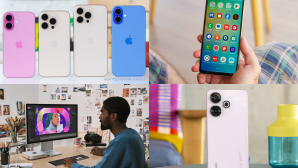SỬ DỤNG TRÌNH DUYỆT WEB OPERA

Đây là một trong những cách cực kỳ đơn giản khi bạn duyệt web trên Android. Khi mà trình duyệt Opera hoàn toàn miễn phí và gọn nhẹ. Trình duyệt đã được tích hợp sẵn tính năng chặn quảng cáo để bạn thoải mái sử dụng.
CÀI ĐẶT TRONG TRÌNH DUYỆT MẶC ĐỊNH

Ngoài Opera thì ngay trong trình duyệt web mặc định của Android đã có sẵn tính năng chặn các pop-up quảng cáo gây khó chịu. Bạn chỉ cần vào cài đặt của trình duyệt web, chọn Advanced (cài đặt nâng cao) rồi tích vào ô Block pop-ups là được.
SỬ DỤNG CHROME

Chrome là trình duyệt được sử dụng nhiều nhất trên Android với khả năng đồng bộ giữa các thiết bị hết sức nhanh và chính xác. Chrome cũng đã được tích hợp sẵn tính năng chặn quảng cáo. Đầu tiên bạn vào Settings của Chrome, sau đó kéo xuống tìm đến Site Settings và lựa chọn Pop-ups. Thông thường, Chrome đã thiết lập chặn các Pop-ups là cài đặt mặc định rồi.
SỬ DỤNG TÍNH NẰNG DATA SAVER

Data Saver là tính năng giúp người dùng Android chặn các quảng cáo gây khó chịu cho người dùng. Tính năng này sẽ giúp tối đa hóa dữ liệu duyệt web của người dùng cho phép bạn lướt web mượt mà hơn. Nếu là người thường xuyên sử dụng 3G hay 4G tính năng này sẽ giúp bạn tiết kiệm được một phần không nhỏ dữ liệu của bạn.
Để bật tính năng này, bạn chỉ cần vào Chrome, click vào Settings (icon có 3 dấu chấm). Chọn Settings, kéo xuống và tìm đến tính năng Data Saver.
SỬ DỤNG ADBLOCK BROWSER

Adblock Browser là một trình duyệt web hoàn toàn miễn phí và có thể chặn gần như toàn bộ các quảng cáo pop-ups trên Android. Các trình duyệt của Chrome hay Opera đôi khi vẫn không thể chặn toàn bộ các quảng cáo gây khó chịu. Tuy nhiên nhược điểm là đây là trình duyệt riêng và không thể đồng bộ với tài khoản của bạn.
SỬ DỤNG ADBLOCK TRÊN CHROME

Nếu như bạn đã sử dụng Data Saver và tính năng chặn Pop-ups trên Android mà vẫn chưa hết thì bạn có thể sử dụng thêm Adblock Plus.
Đầu tiên bạn tải về Ad-block Plus tại đây và cài đặt ứng dụng. Với các thiết bị chưa được Root, chúng ta sẽ phải thiết lập thủ công theo hướng dẫn của ứng dụng. Bạn tìm đến thiết lập Wifi trên máy của mình, chọn “Show advanced options”, tại đây bạn có thể cấu hình Proxy để sử dụng. Tiếp theo bạn chỉ cần tạo cấu hình với tên Proxy là localhost và Port là 2020.
Làm thế nào để gửi SMS từ máy tính khi kết nối với điện thoại Android?
(Techz.vn) Ngày nay, người dùng đã có thể dễ dàng gửi SMS từ máy tính của mình với các điện thoại Android mà không cần cầm điện thoại lên. Dưới đây là các ứng dụng giúp bạn sử dụng điều này. rn